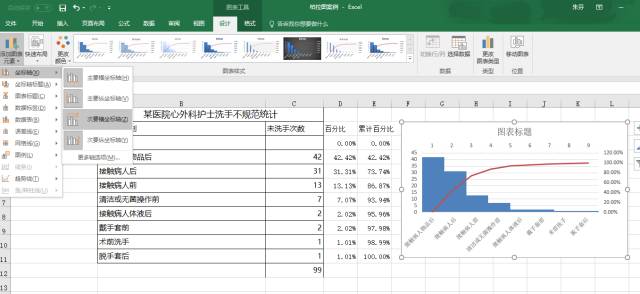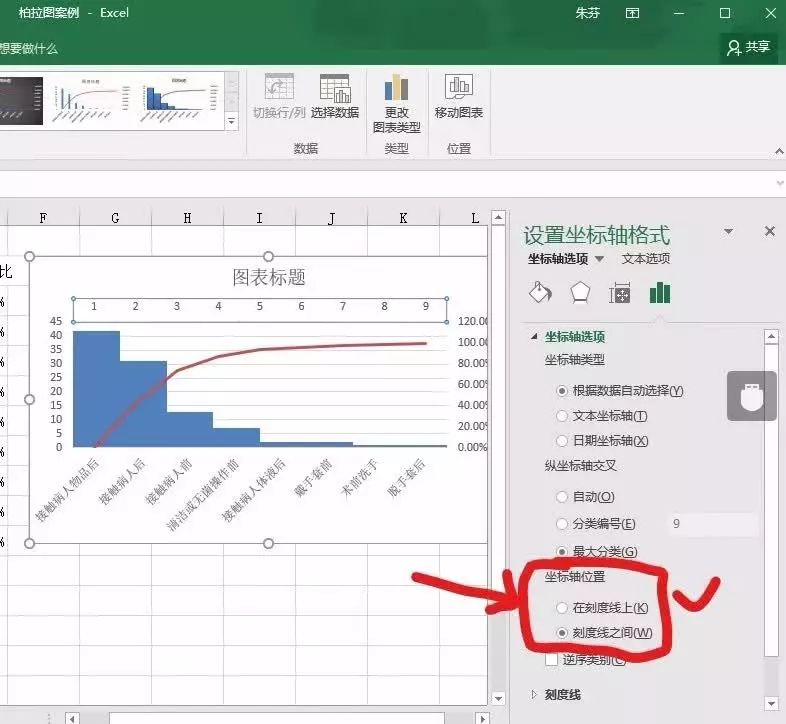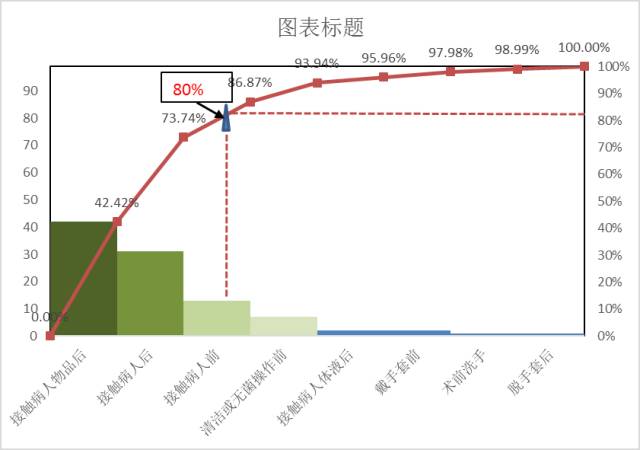5分钟教你使用Excel制作柏拉图 |
您所在的位置:网站首页 › 用wps做柏拉图 › 5分钟教你使用Excel制作柏拉图 |
5分钟教你使用Excel制作柏拉图
|
第二步:计算 百分比和累计百分比 使用函数计算频数总数“=sum(C4:C11)”,点击“回车键” 使用计算公式计算百分比“=C3/$C$12”,选中“百分比”列数据,点击“右键”,点击“设置单元格格式”,在“数字”选项分类下选择“百分比”,小数位数为“2”。 使用函数计算累计百分比“=sum($D$3:D3)”。 第三步:插入柱状图 选中“手卫生时刻”和“未洗手次数”两列数据,点击“插入”选项,选中“柱状图”,点击“簇状柱状图”。选中图表中的柱形图,点击“右键”,点击“设置数据系列格式”,将“系列选项”中的“分类间距”设置为“0”。 第四步:添加累计百分比数据 选中图表,点击“右键”,点击“选择数据”,在弹出的“选择数据源”对话框里面,在“图例项”中点击“添加”,在“编辑数据系列”的对话框中,将“系列名称”设置为“累计百分比所对应的单元格”,系列值为“累计百分比所在列数值所在的单元格”(切记:此处要包含0%),点击“确定”。 选中“累计百分比”所对应的柱状图,点击“右键”,点击“更改系列图表类型”,选择“组合图”,将“累计百分比”设置为“折线图”,并设置在“次坐标轴”上。 第五步:设置折线图的起点位置 选中第四步所做图表,在“设计”选项中,点击“添加图表元素”—坐标轴—次要横坐标轴。 选中“次要横坐标轴”,在“设置坐标轴格式”对话框中,坐标轴位置设置为“在刻度线上”。 设置“次要横坐标轴”的文本填充为“无填充”。
第六步:调整坐标轴最大值、最小值 选中“主要纵坐标轴”,在坐标轴选项中,设置最大值为“频次总数”,最小值为“0”;选中“次要纵坐标轴”,设置其最大值为“100%”,最小值为“0”。 第七步:图形美化 添加标题、填充颜色、添加数据标签。
结语 以上就是Excel制作柏拉图的操作方法,更多精彩Excel实用技巧内容请到中卫护理信息管理研究院官网(http://www.zwini.org/)学习。 ( 朱秋芬) 精彩内容推荐 2. EXCEL常用小技巧 5. 返回搜狐,查看更多 |
【本文地址】
今日新闻 |
推荐新闻 |